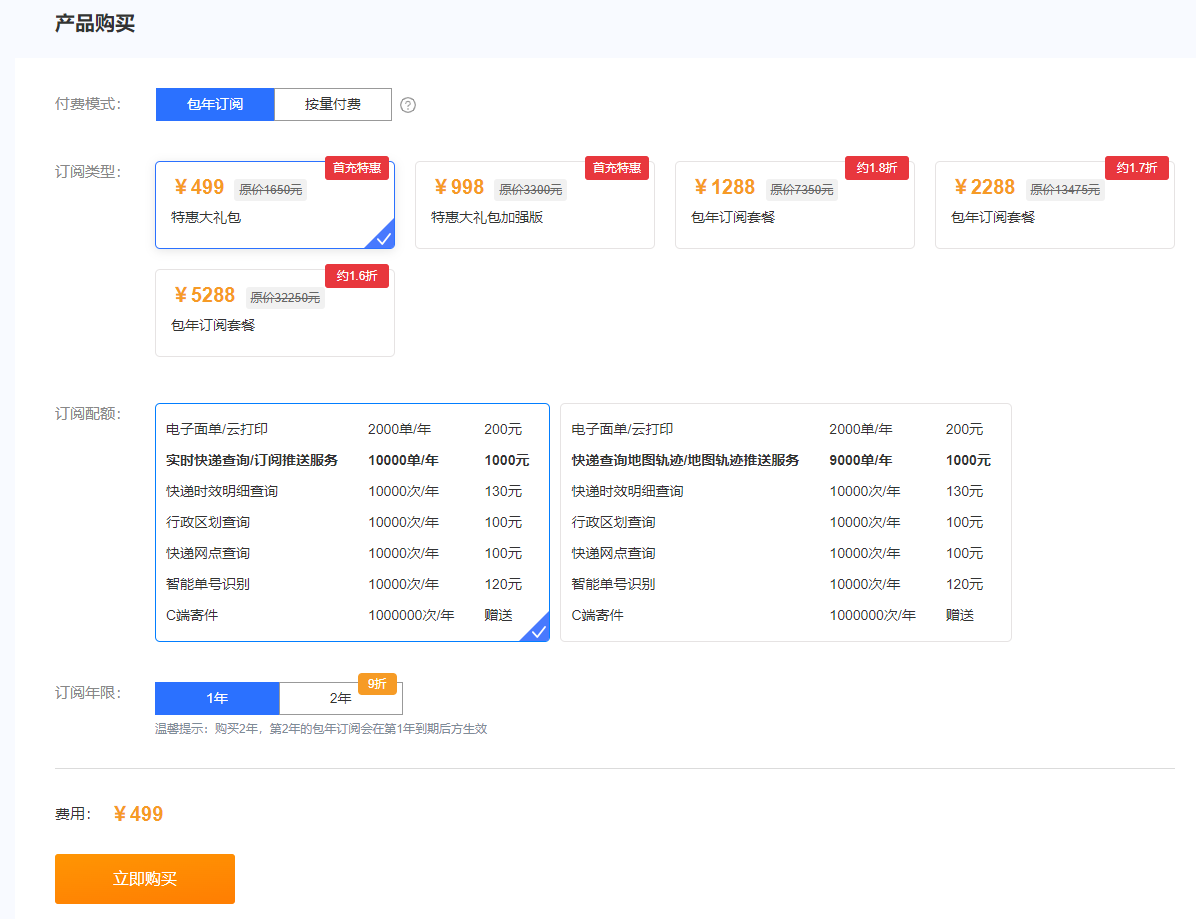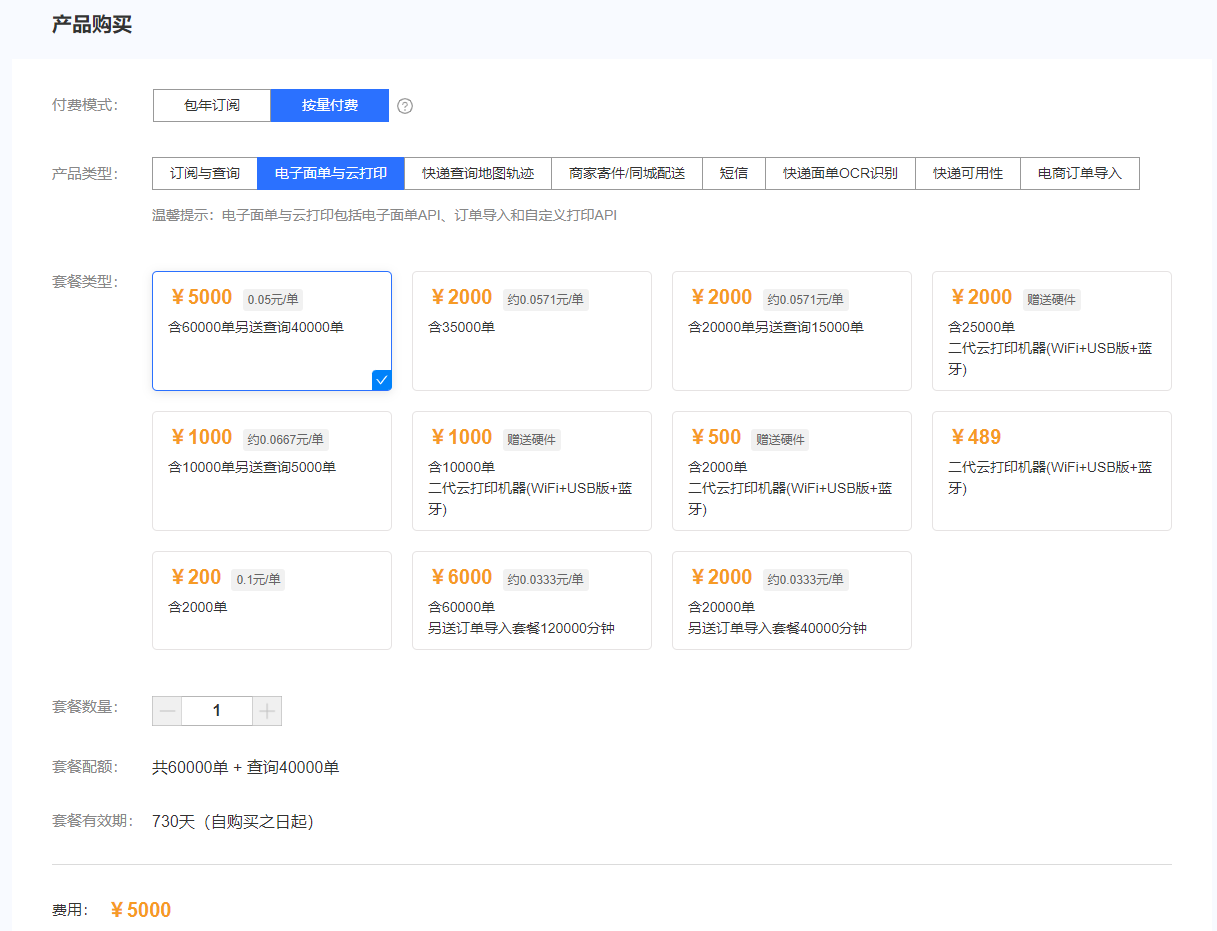电子面单
信息
所有文章
所有文章
电子面单
1、用途
对于出货量较大的企业而言,跟单人员、库管员、发货员的工作量相对较大,跟单人员需要逐个确认销售人员的合同订单转成出库申请,库管员需要逐个确认完成出库扣减库存,发货员需要到物流公司例如顺丰、三通一达等官网进行发货,随后回填单号到CRM系统中,工作量大、步骤繁琐、极易出错。金智CRM推出的电子面单功能,可以有效的解决以上场景。
2、操作
一、购买打印设备和充值条数 | |||
序号 | 功能 | 介绍 | 图示 |
1 | 购买电子面单植入模块 | 从 金智CRM购买电子面单植入模块 | 费用请咨询金智实施顾问。 |
2 | 购买打印机 | 具体请咨询实施顾问购买; 或者自行联系快递100官网,购买指定型号打印机(KX100L-A) |  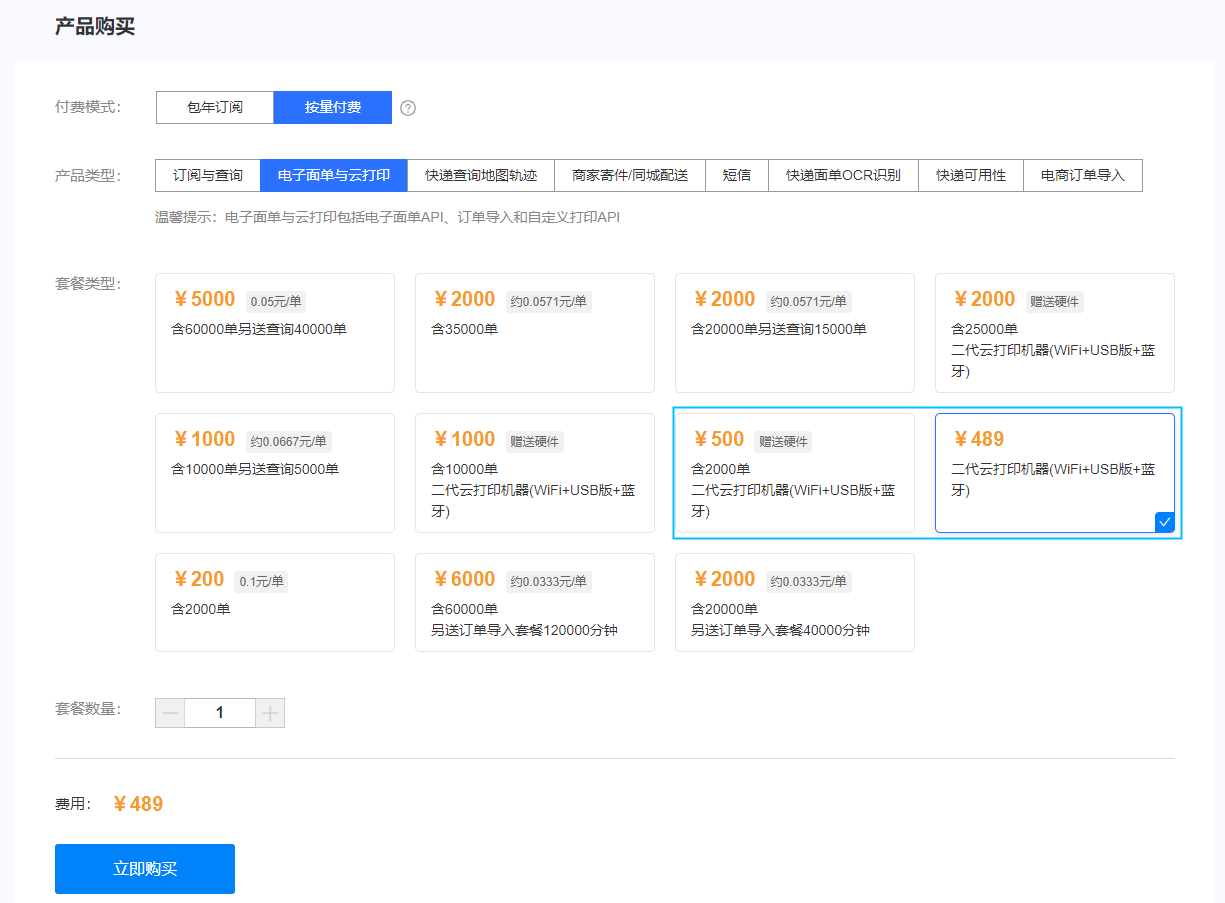 |
3 | 充值电子面单条数 | 具体请咨询实施顾问;费用和快递100官网价格一致。 | 预充值(电子面单与云打印、订阅与查询) 价格参考:按年模式/按量模式
|
二、系统设置 | |||
1 | 设置快递方式 | 通常系统有内置的快递方式(顺丰、德邦、三通一达等),一般需要用户单独设置。 | 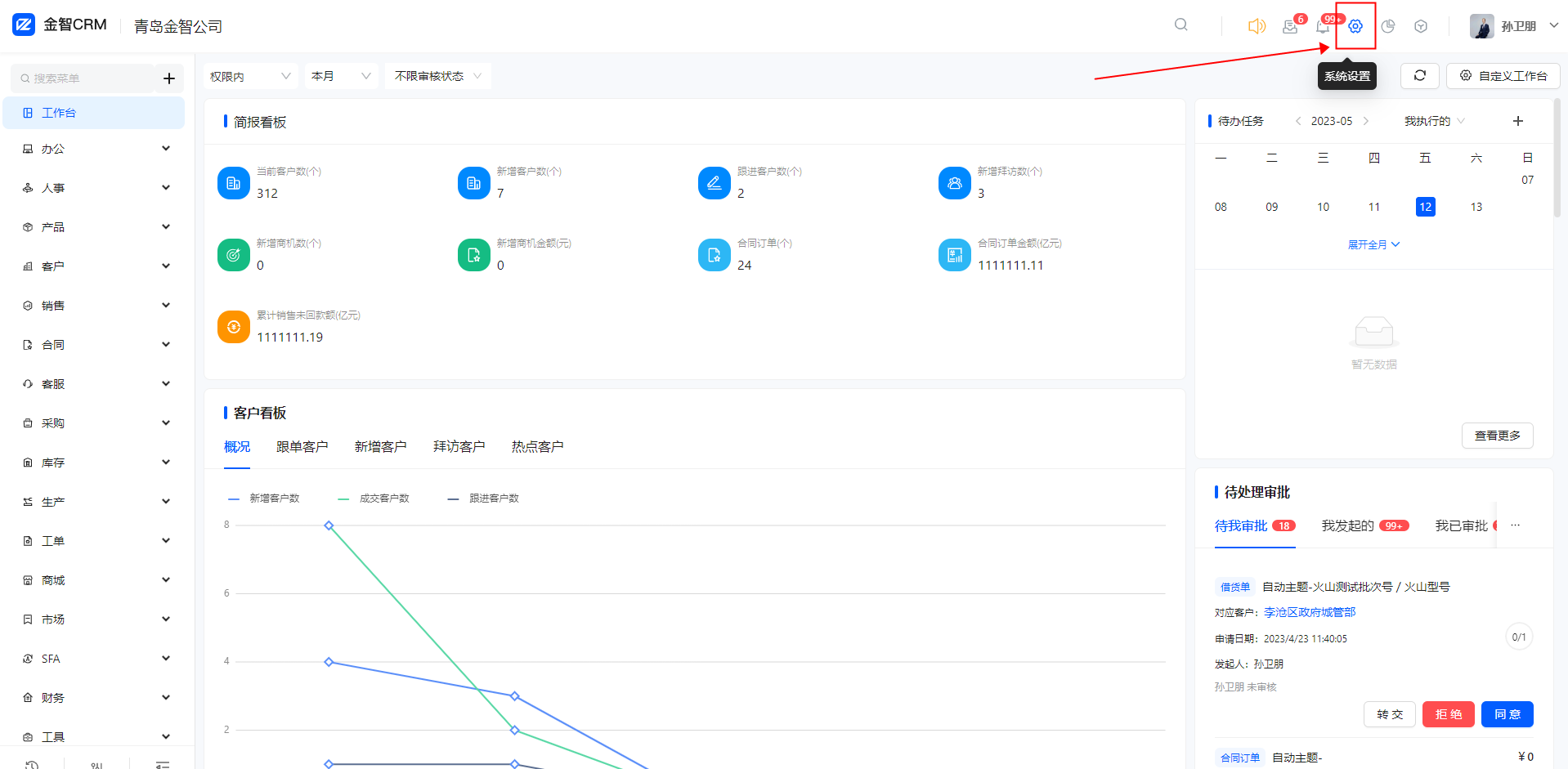 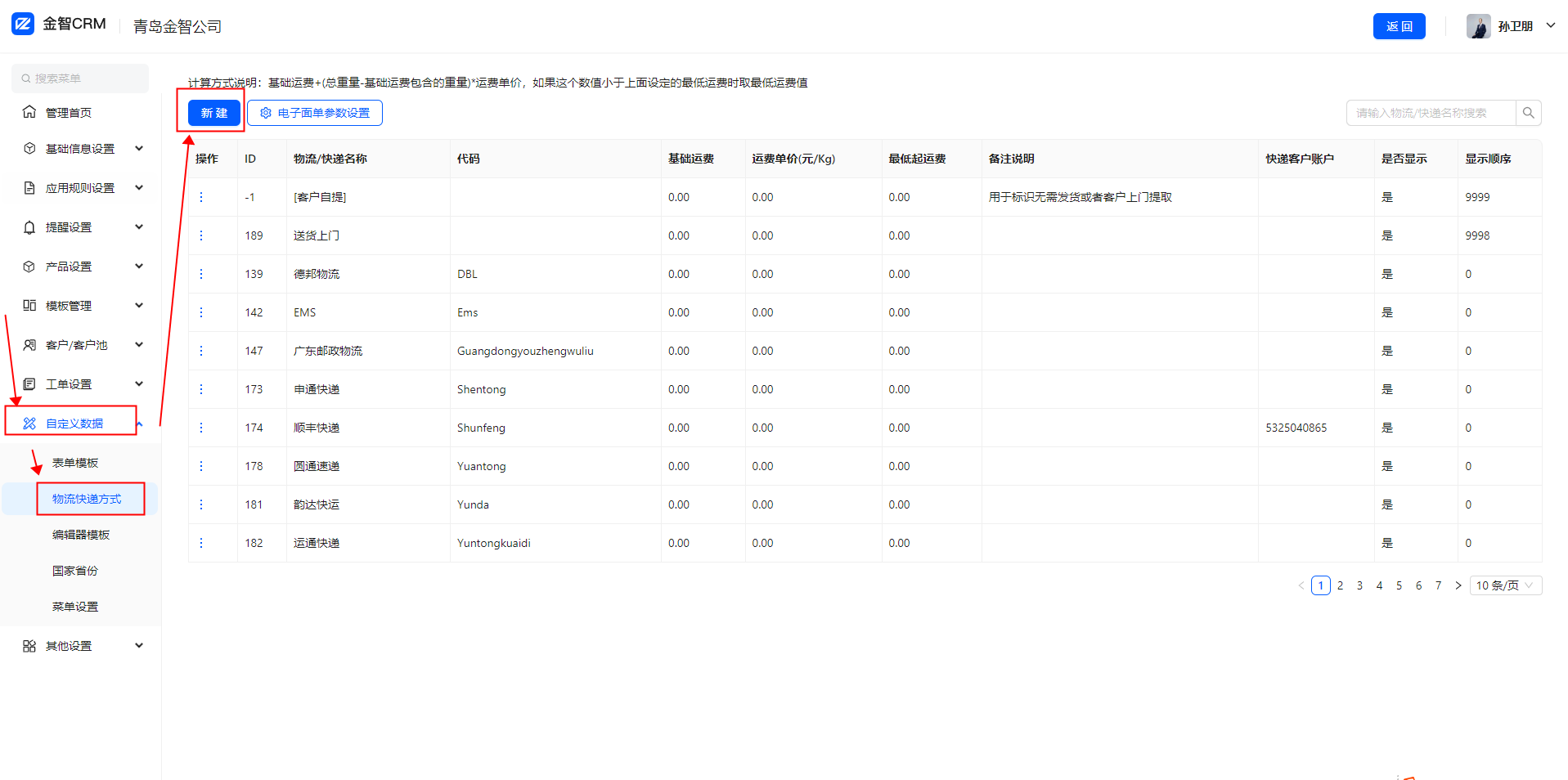 |
注意需要填写用户公司的账户号,例如常用圆通快递,则填写员工的账号号(该账户需要在快递公司官网进行注册) | 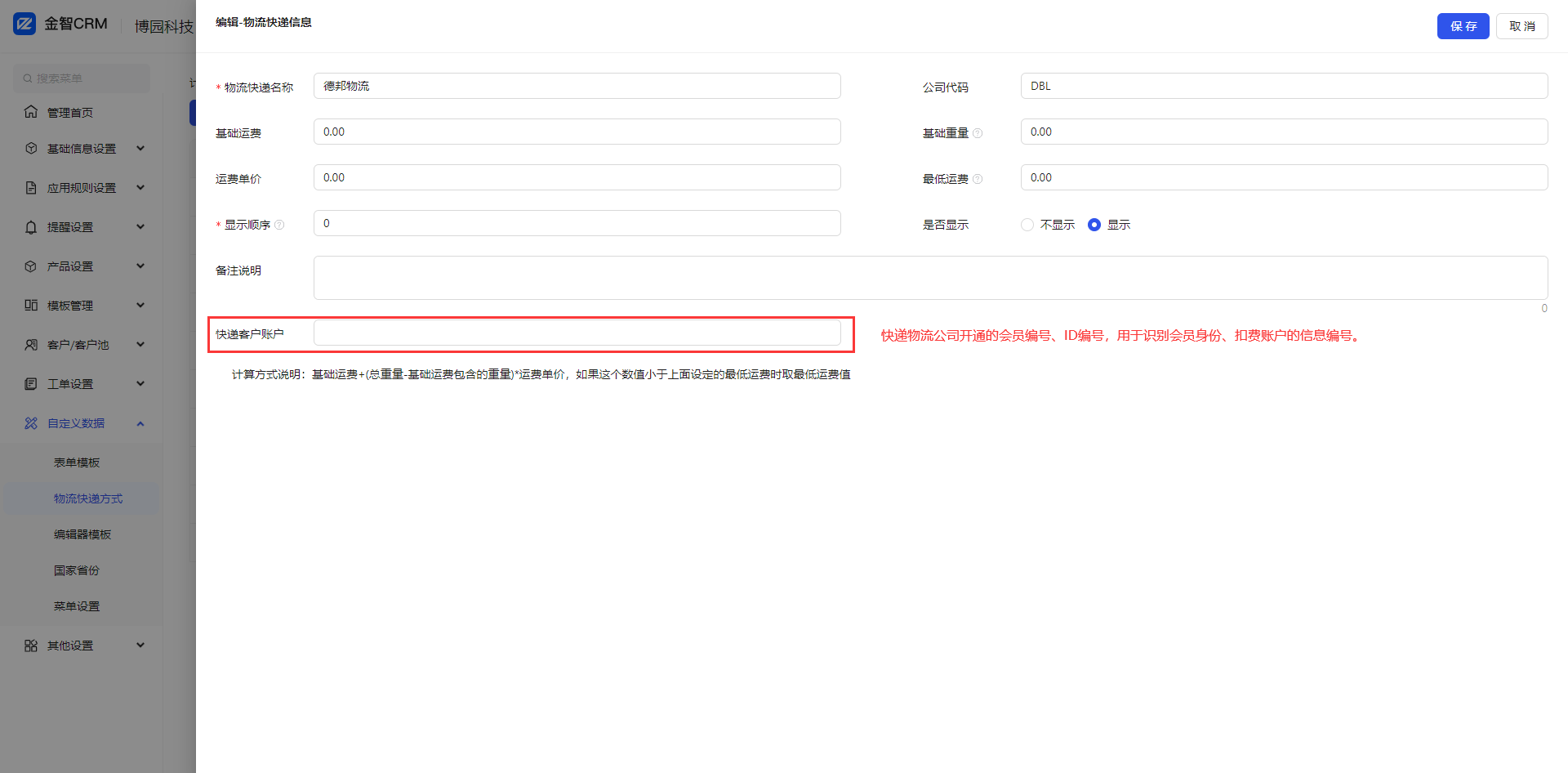 | ||
2 | 设置电子面单参数 | 【系统设置】-【自定义数据】-【物流快递方式】 | 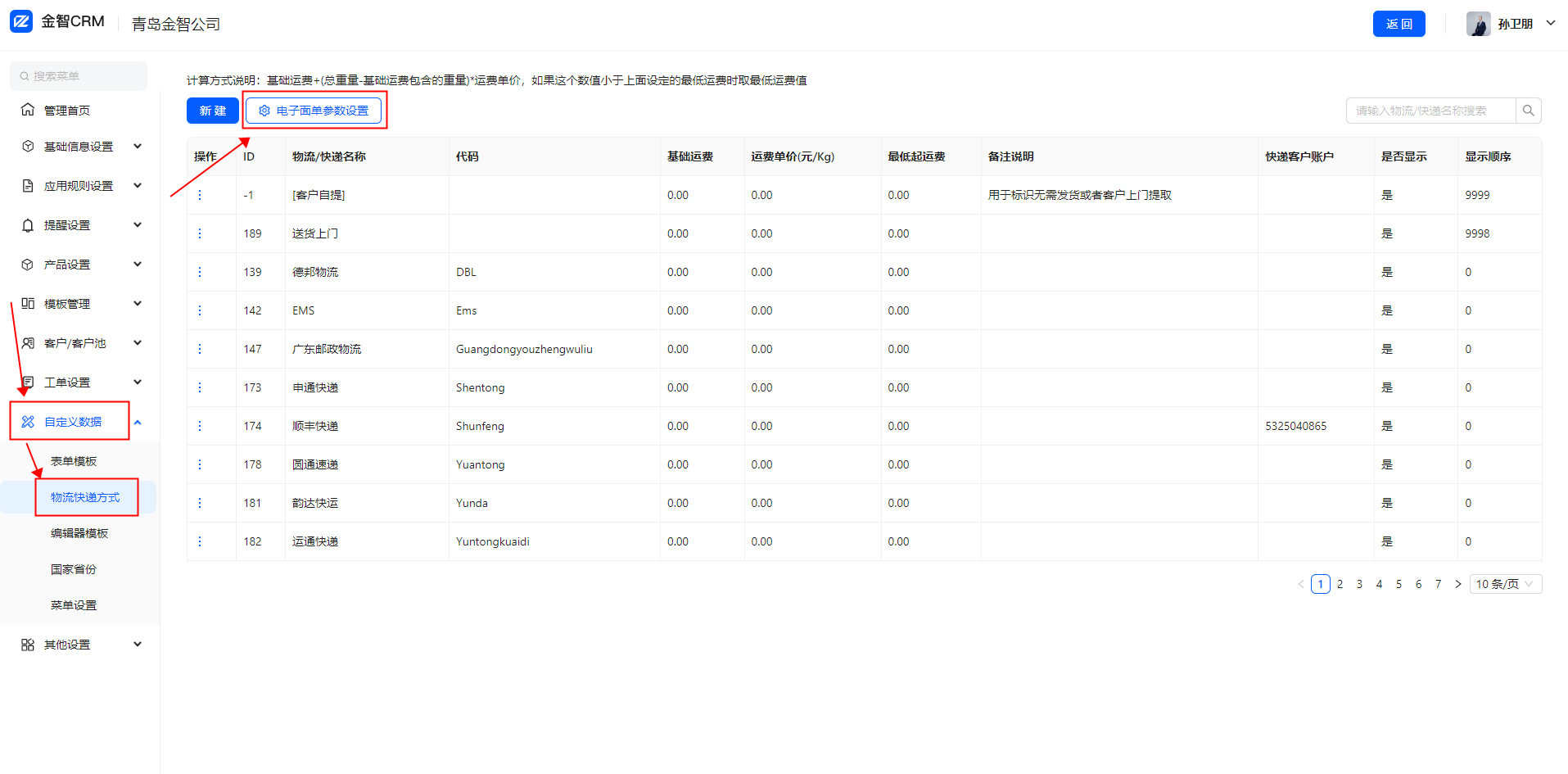 |
【电子面单模板设置】-右上角【新建面单模板】 | 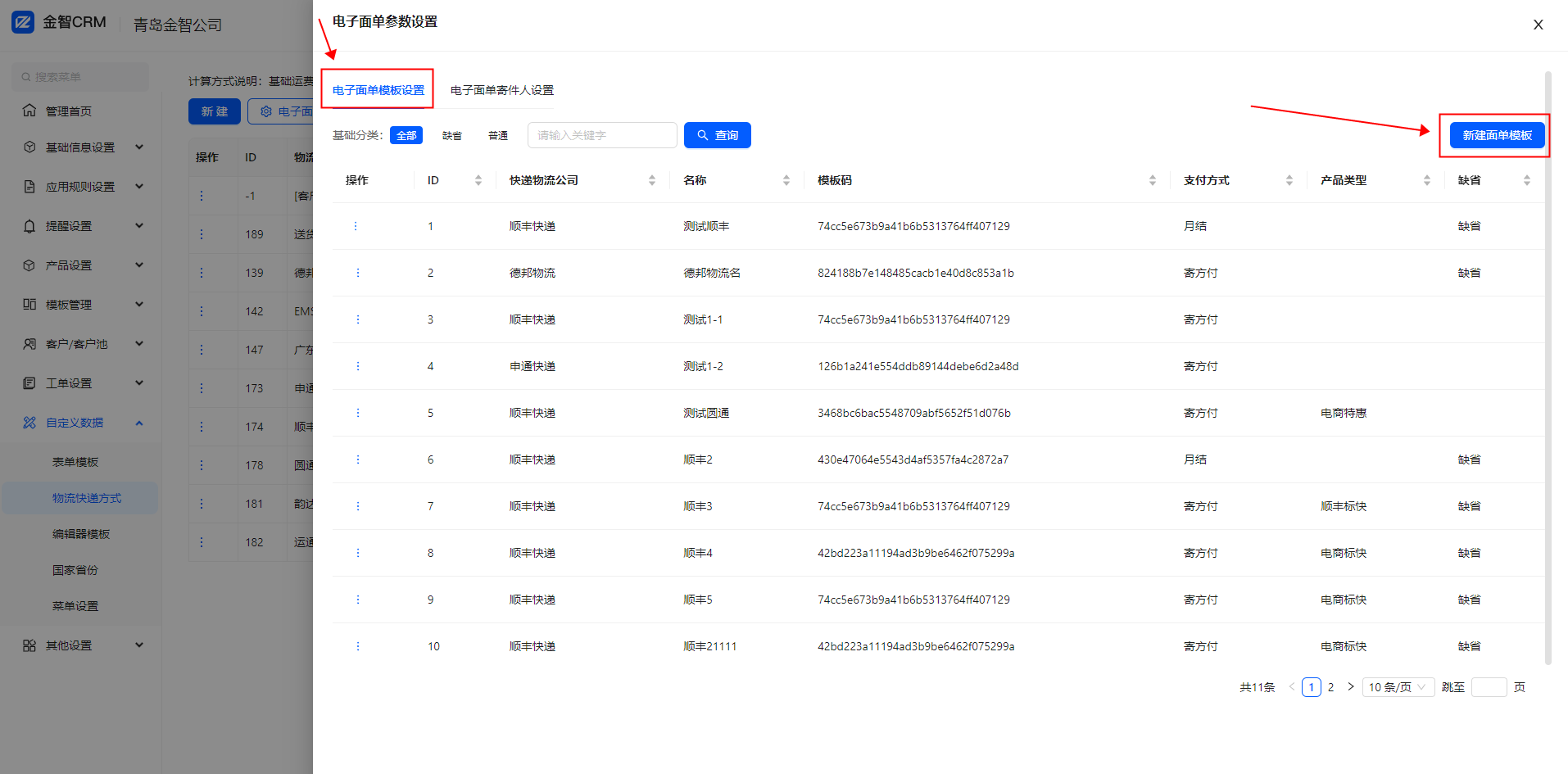 | ||
选择物流公司 | 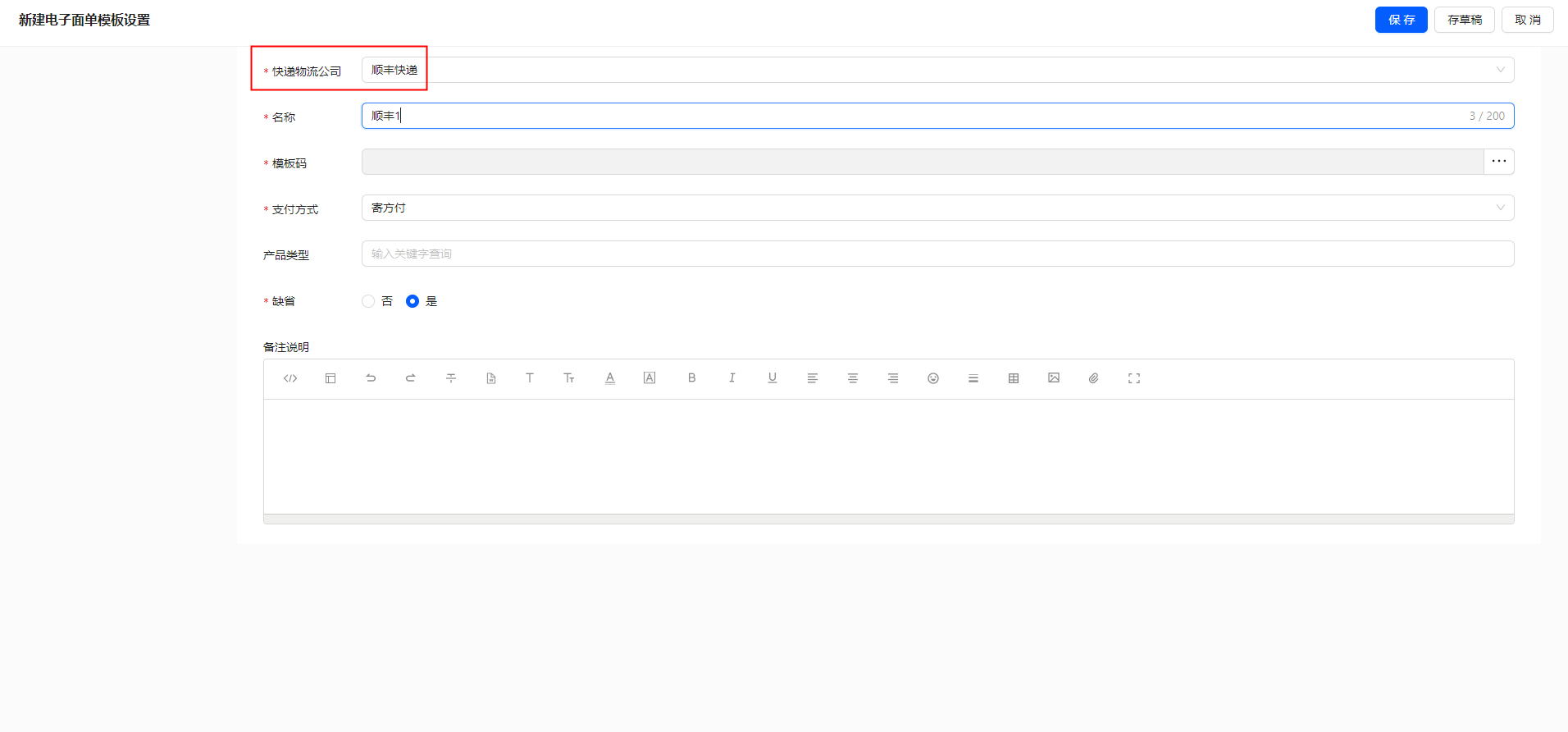 | ||
选择模板码 (模板码是内置好的,供选择) | 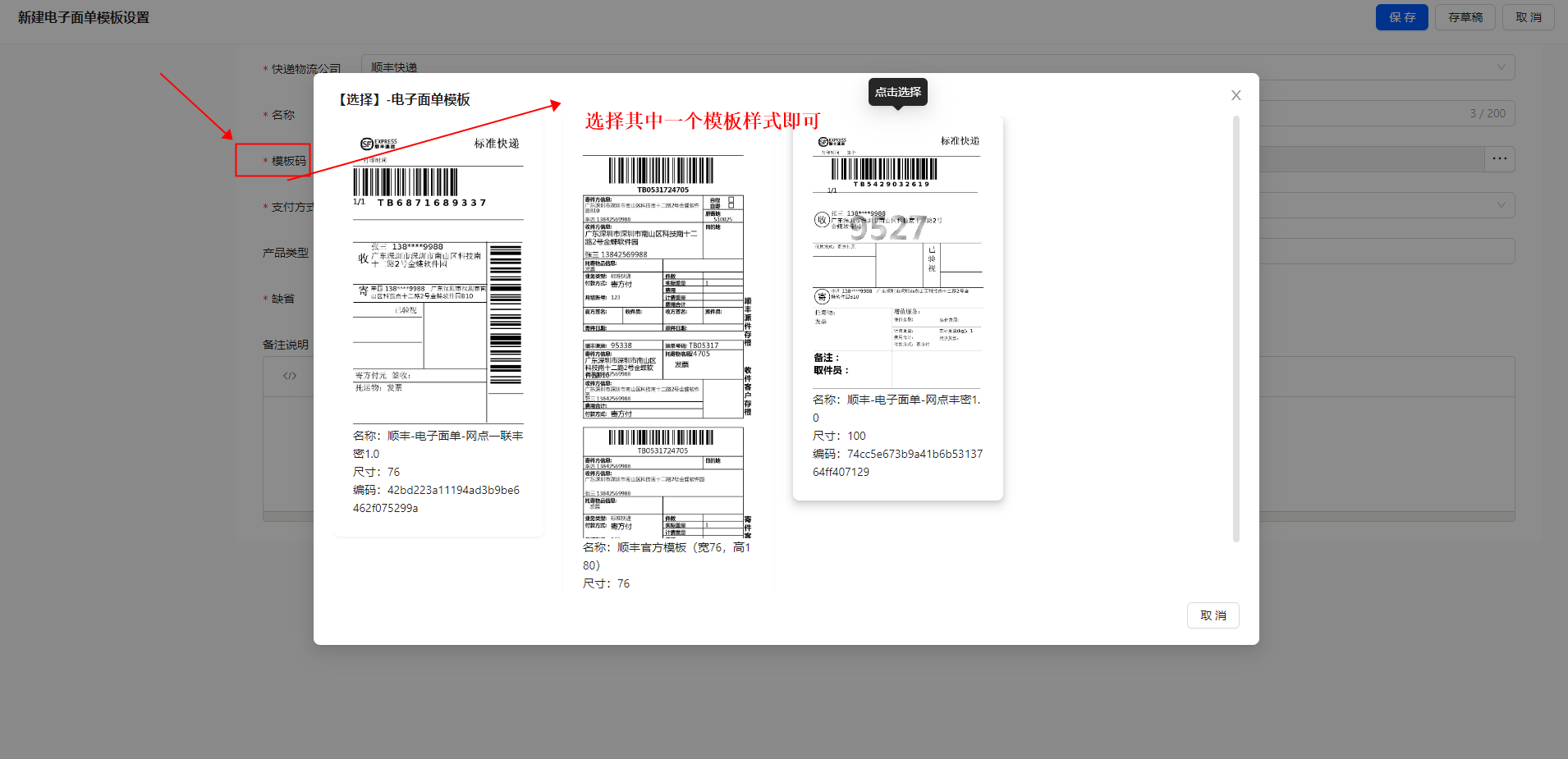 | ||
部分物流公司(例如顺丰)需要选择产品类型。有的物流公司无需选择。 | 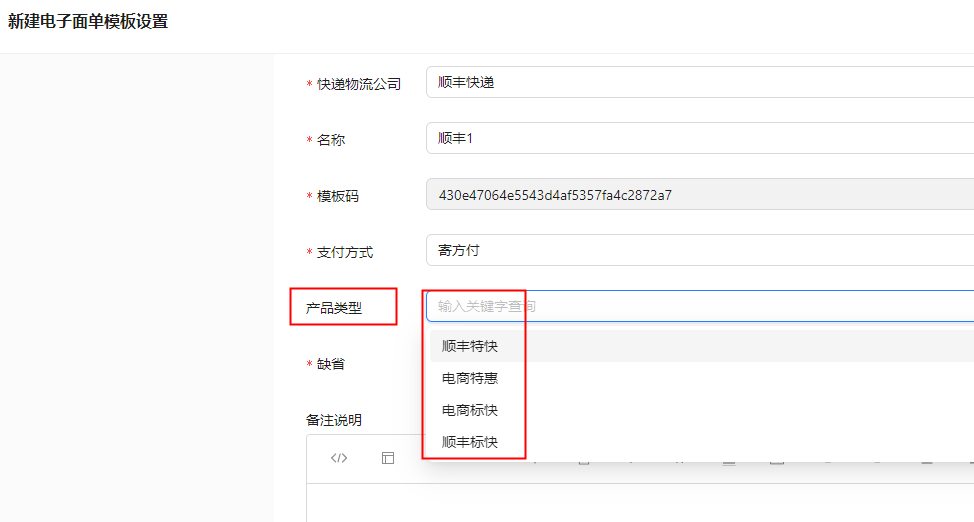 | ||
3 | 电子面单寄件人设置 | 【电子面单寄件人设置】-右上角【新建寄件参数】 | 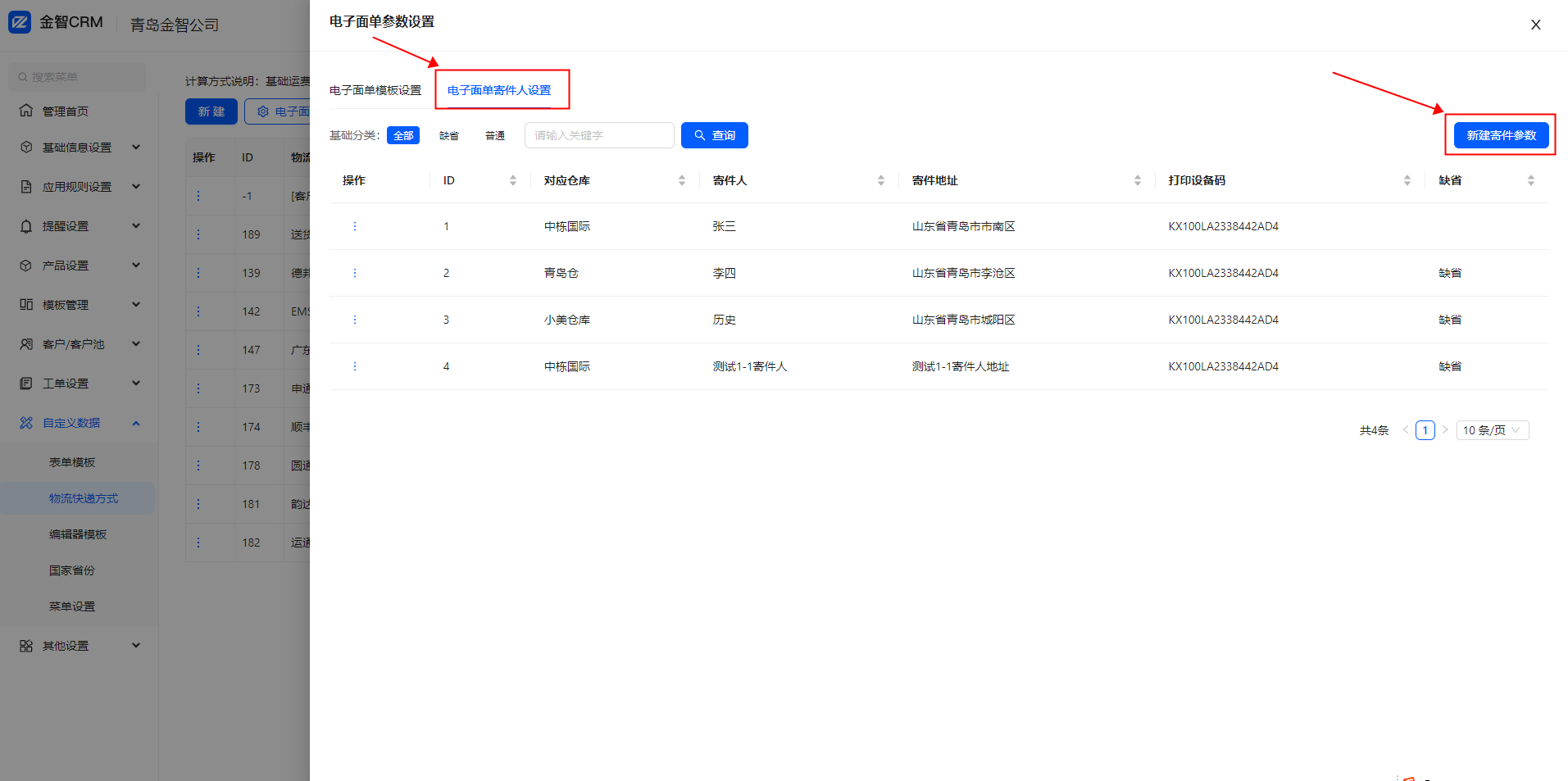 |
选择仓库(标准版无需选择仓库),寄件人的姓名、电话、地址信息。 注:电话、地址必须是真实的、详细的信息,否则无法成功生成电子面单。 | 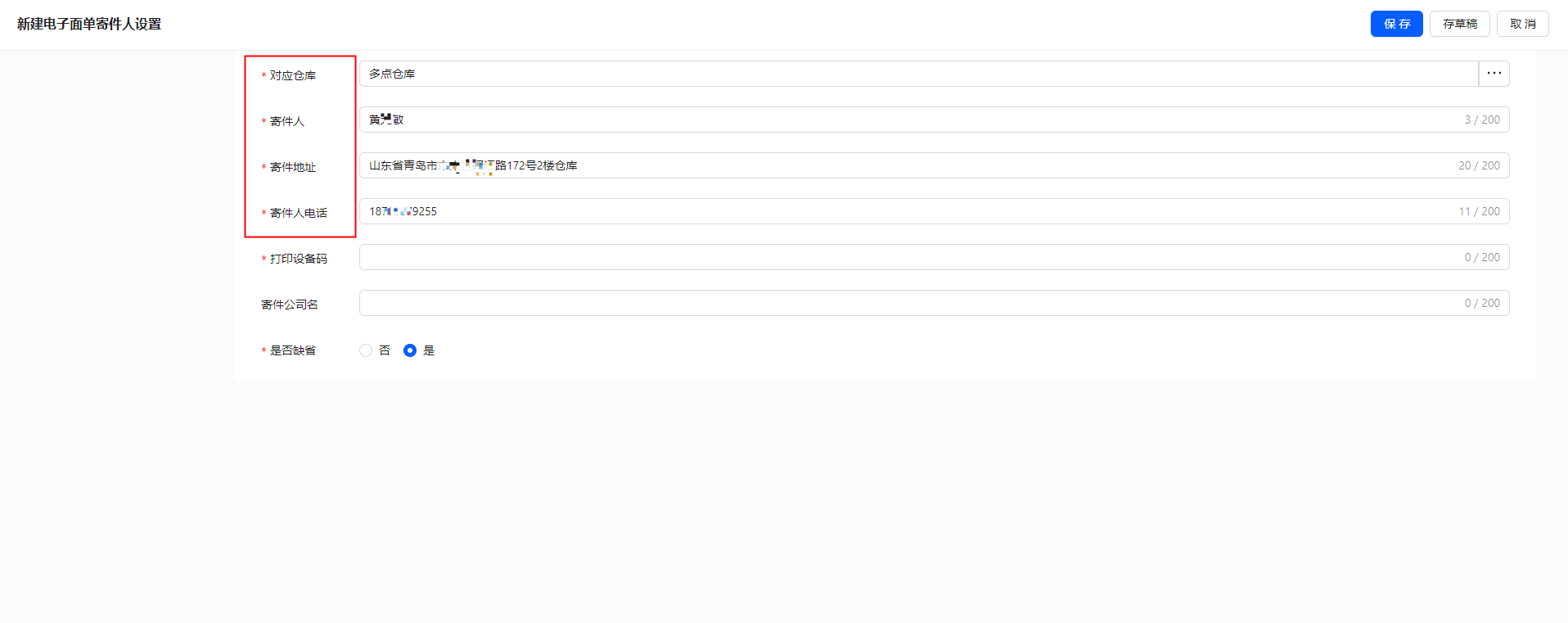 | ||
输入打印设备码 注:设备码在硬件设备说明书或者设备底部标签上可以找到。 | 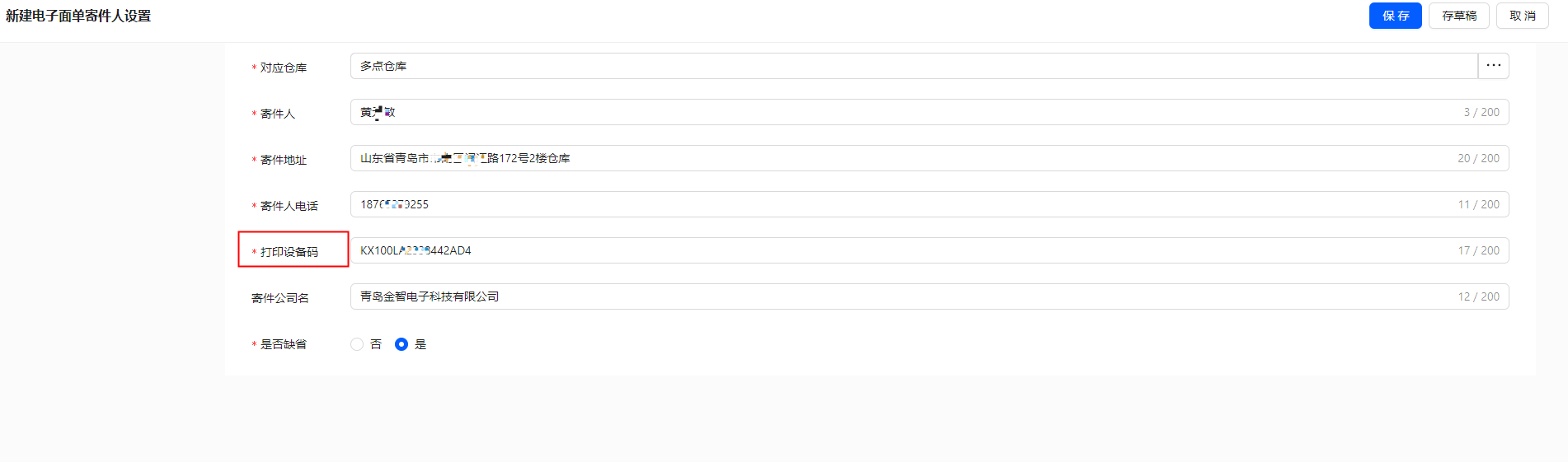  | ||
三、使用步骤 | |||
(一)进销存版 | |||
合同订单批量转出库申请 | |||
1 | 合同批量转出库申请 | 【合同】-【合同订单】-选中多个合同订单-【转出库申请】 | 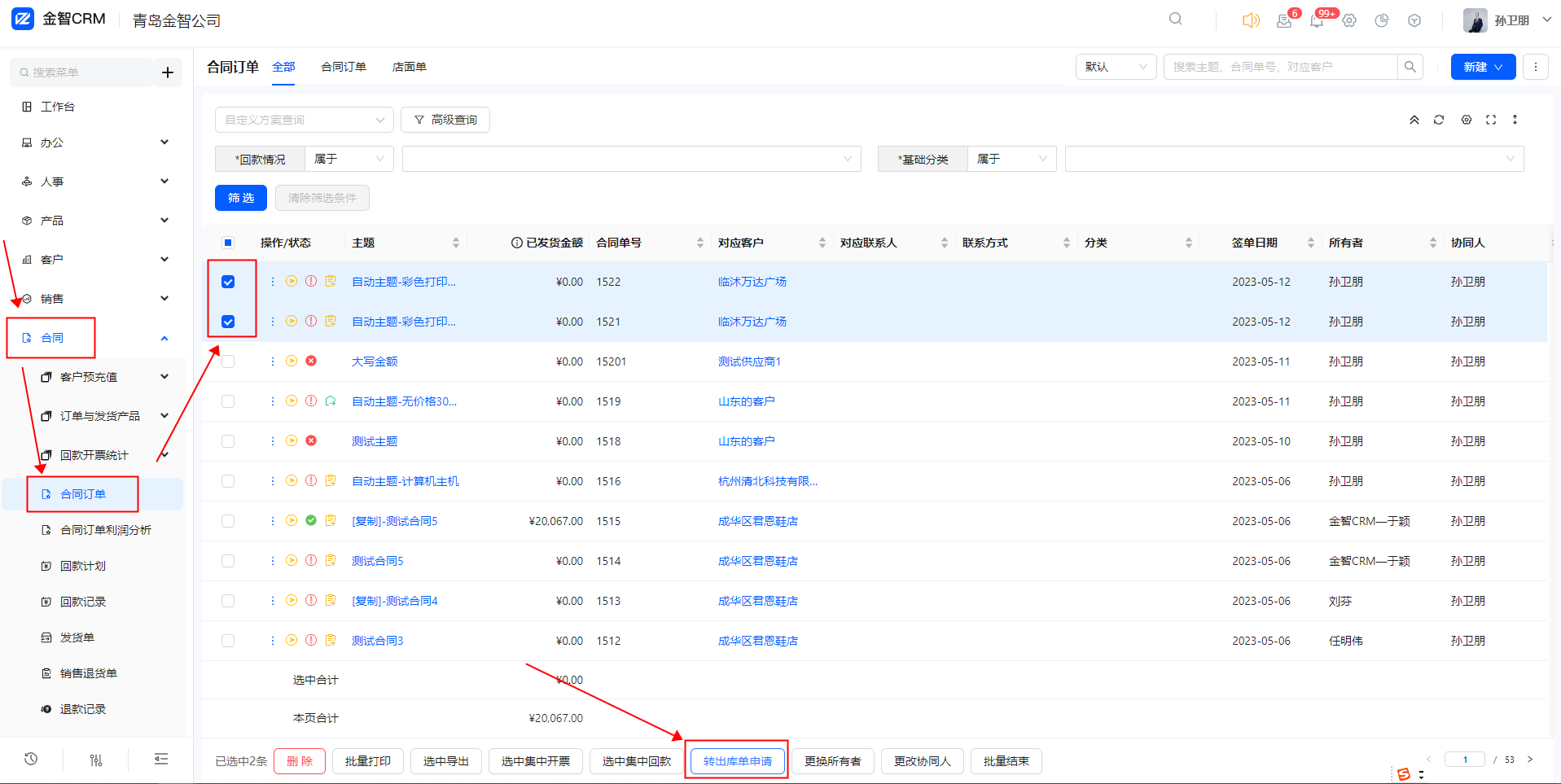 |
选择对应仓库 | 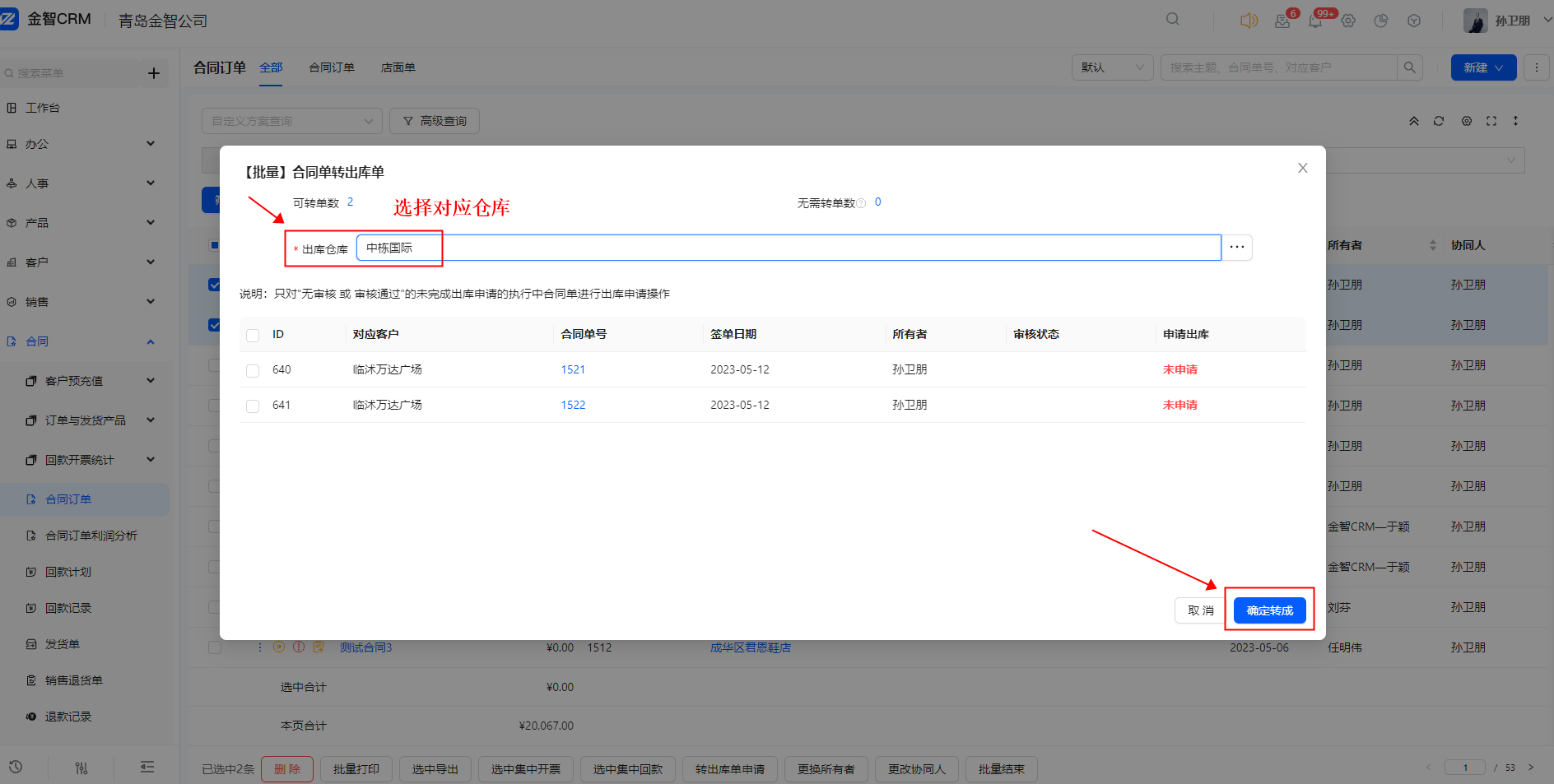 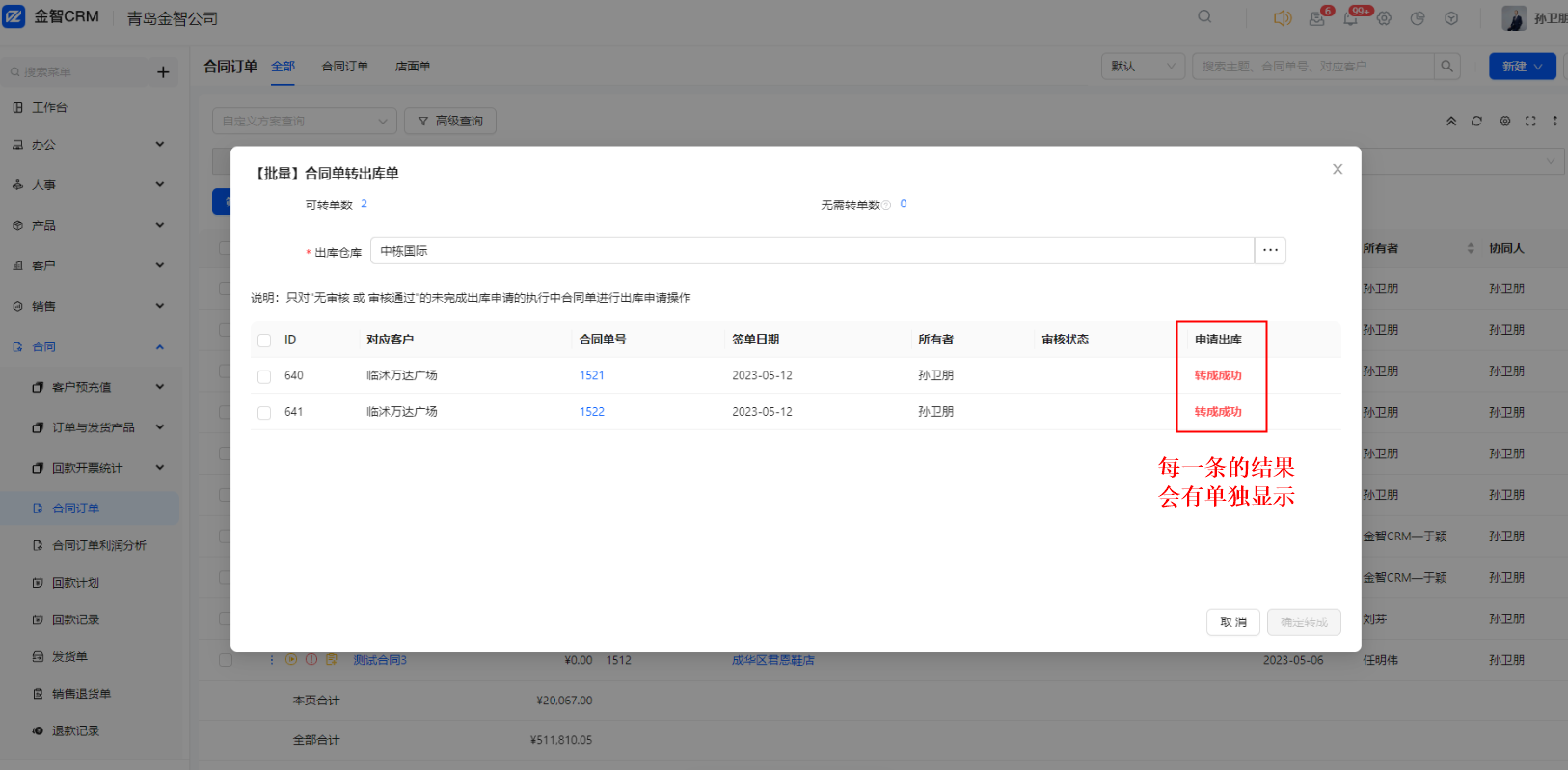 | ||
注: | 新建合同订单时,请务必保证合同订单的收货地址填写准确、详细。否则会导致快递电子面单下单失败、或者发错地址。 | 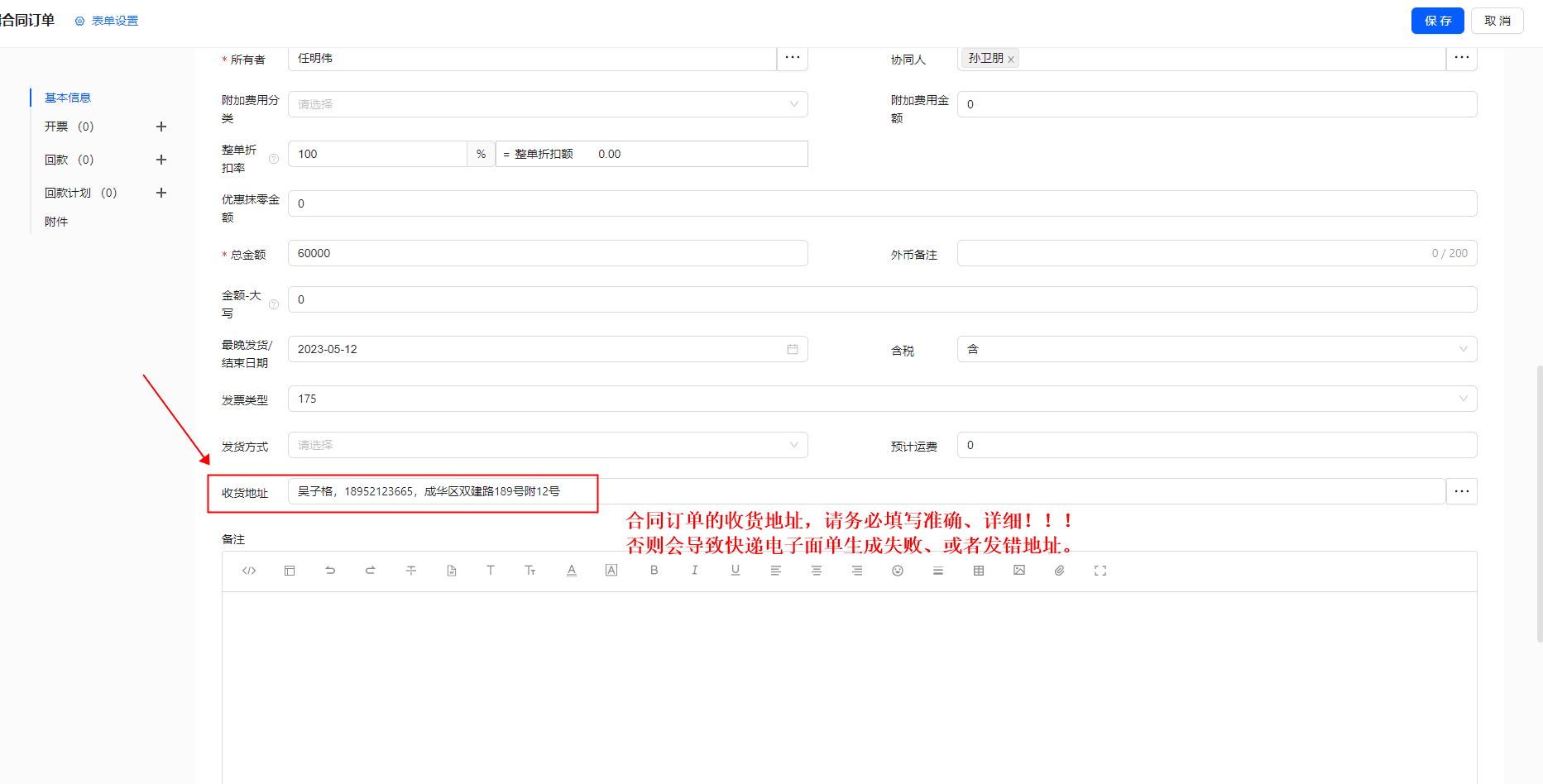 | |
出库单批量出库/批量发货、生产电子面单 | |||
1 | 批量确认出库/发货 | 【库存】-【出库单】-选中多个出库单-【确认出库/发货】 注:只有该仓库对应的库管员才可以操作 | 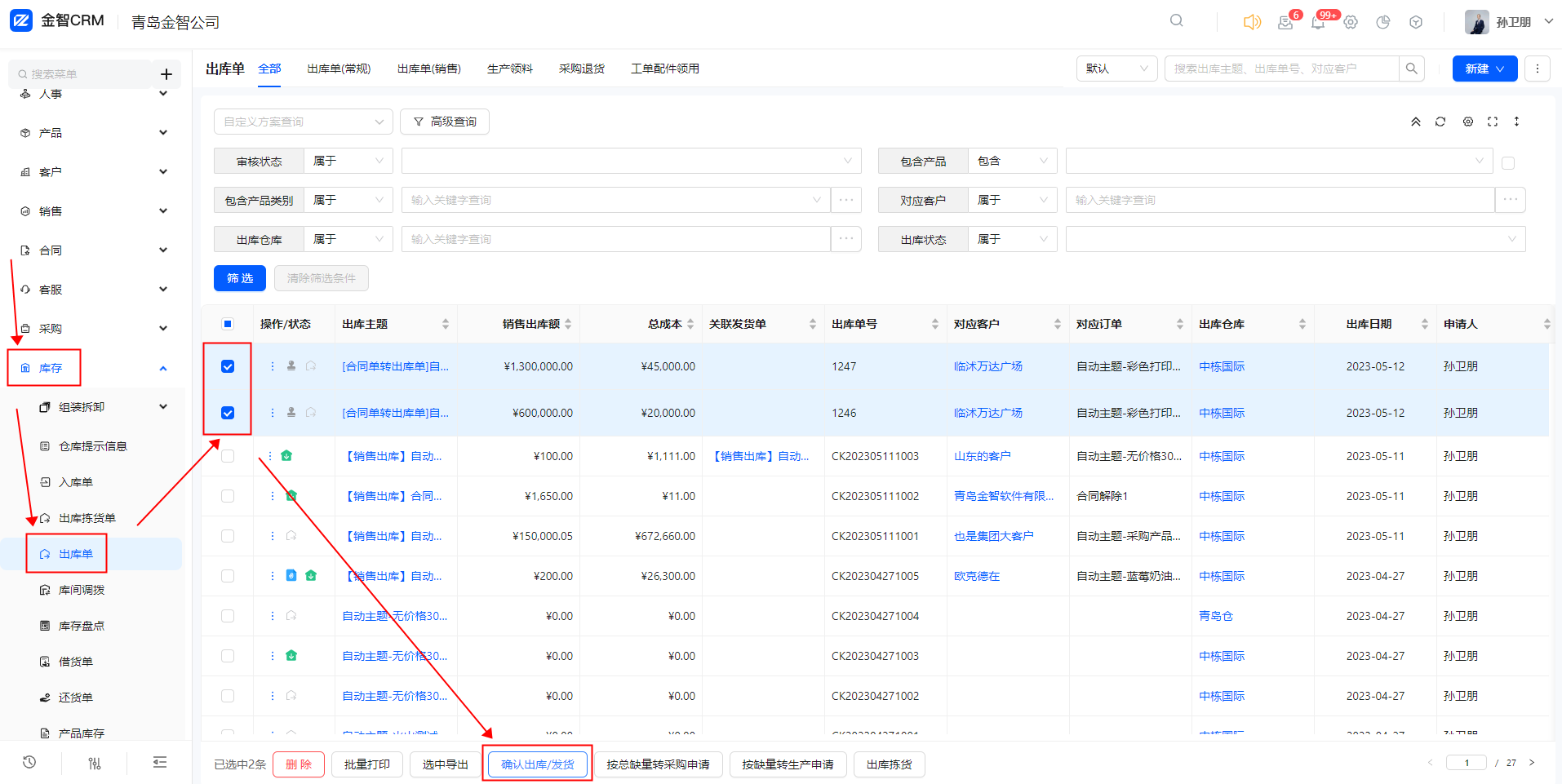 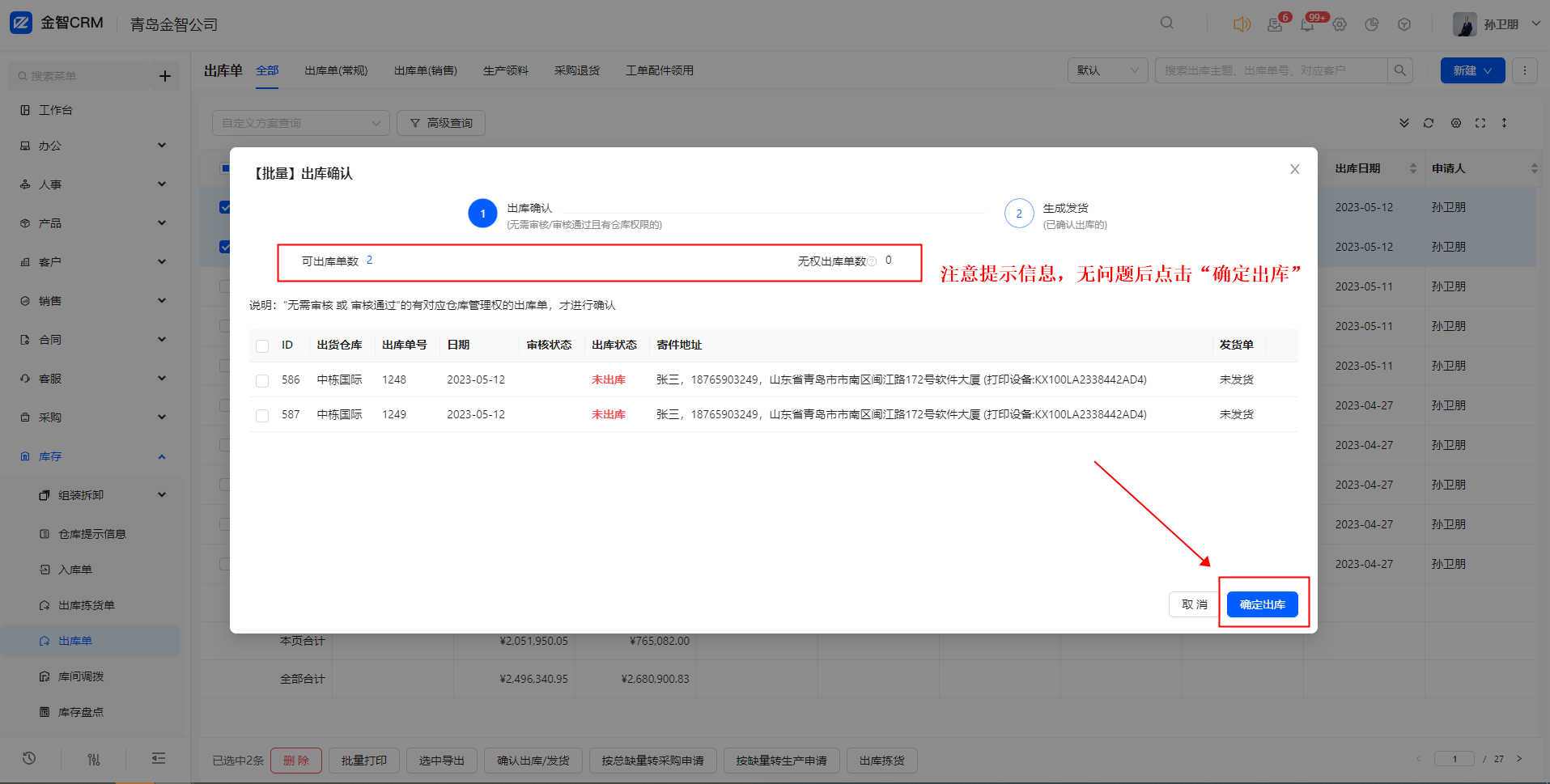 |
2 | 选择电子面单 | 如果选择“否”,表示不需要生成电子面单,直接生成发货单 即可。 | 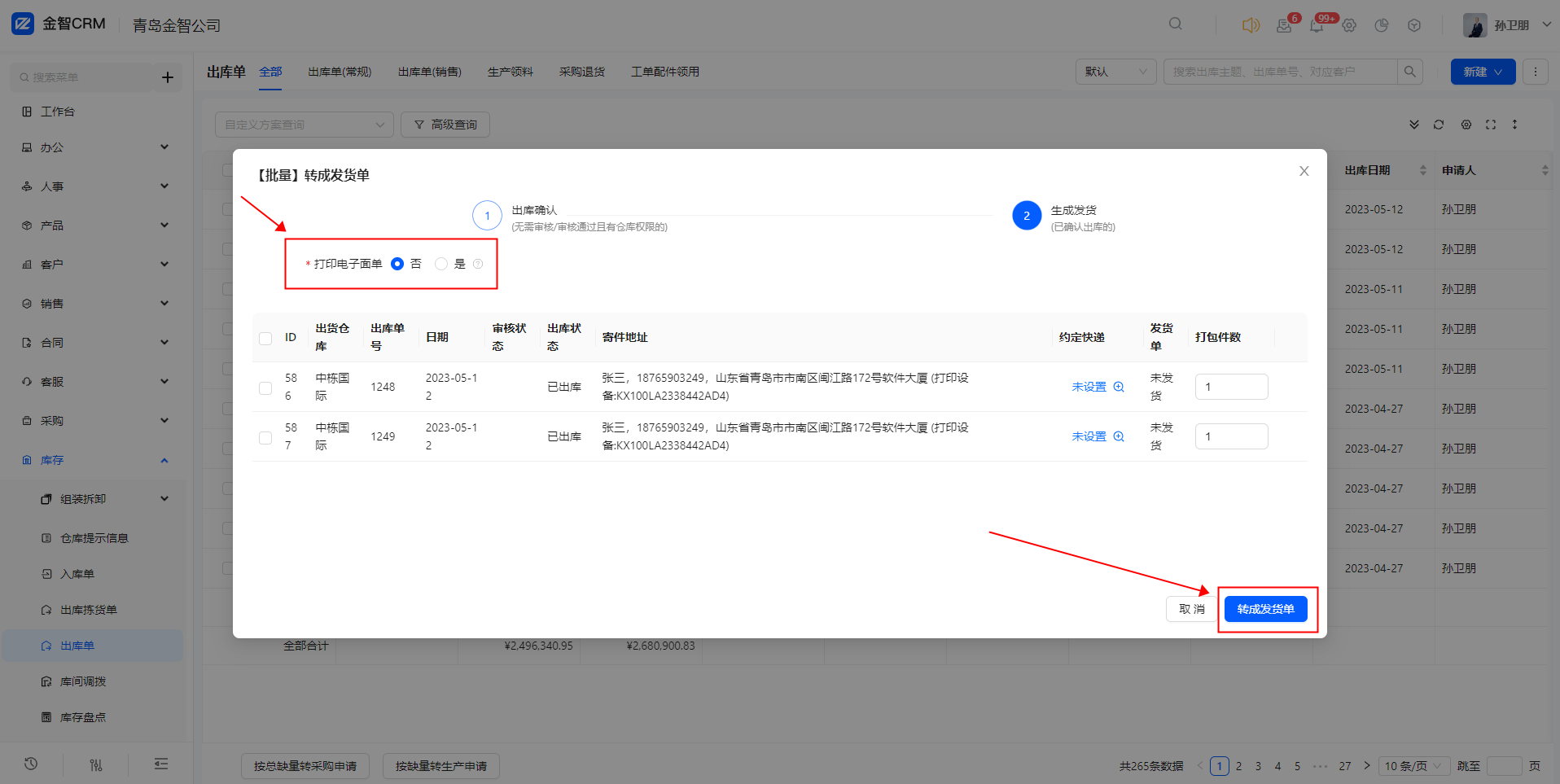 |
如果选择“是”,表示生成发货单的同时,会自动同步生成一条电子面单(下单给快递公司) | 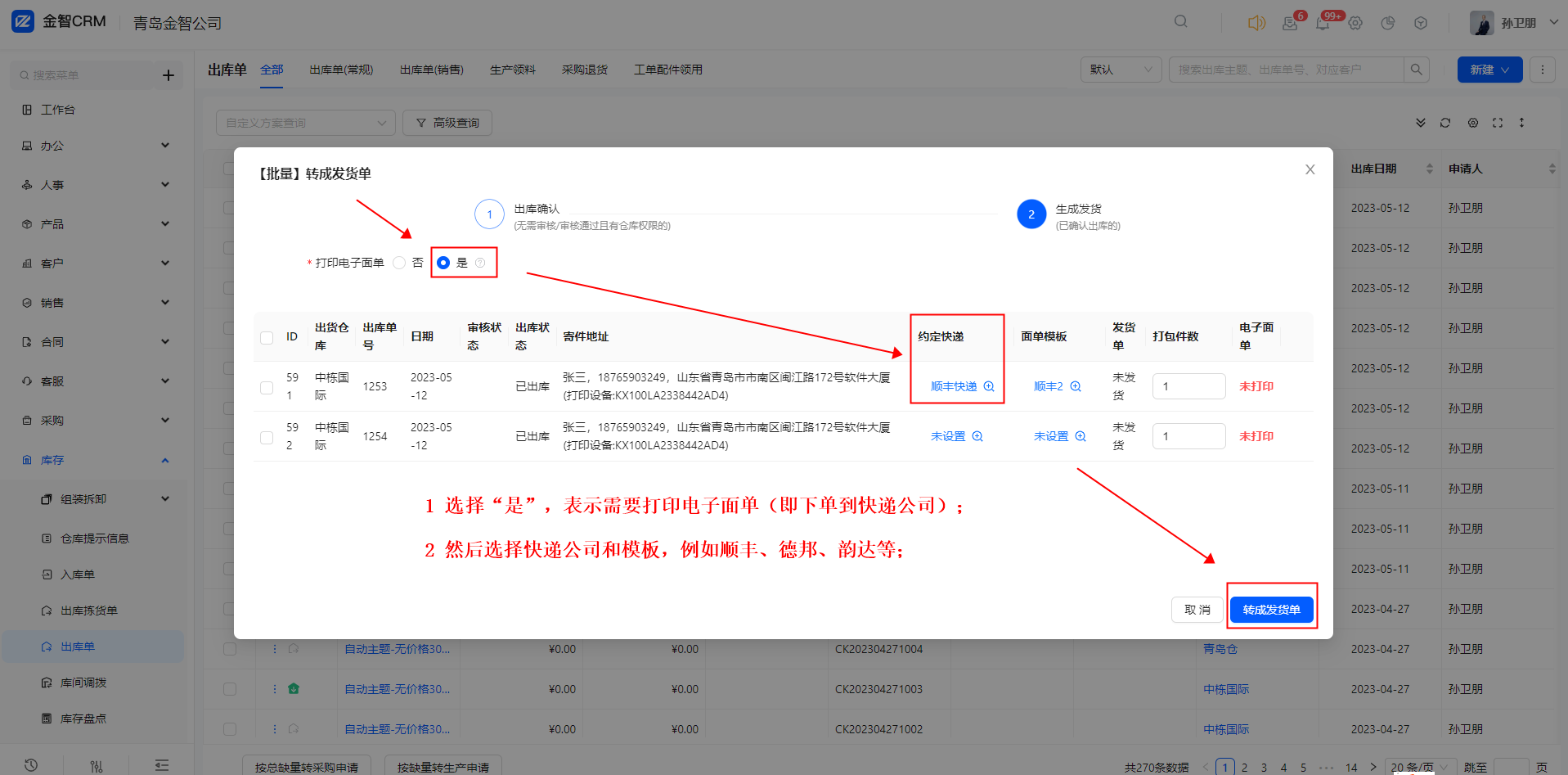 | ||
转成发货单后,页面停留提示:电子面单打印成功、失败。(注意发货单实际已经生成了,可到【合同】-【发货单】列表中查看) |  | ||
3 | 结果展示 | 打印效果参考 |  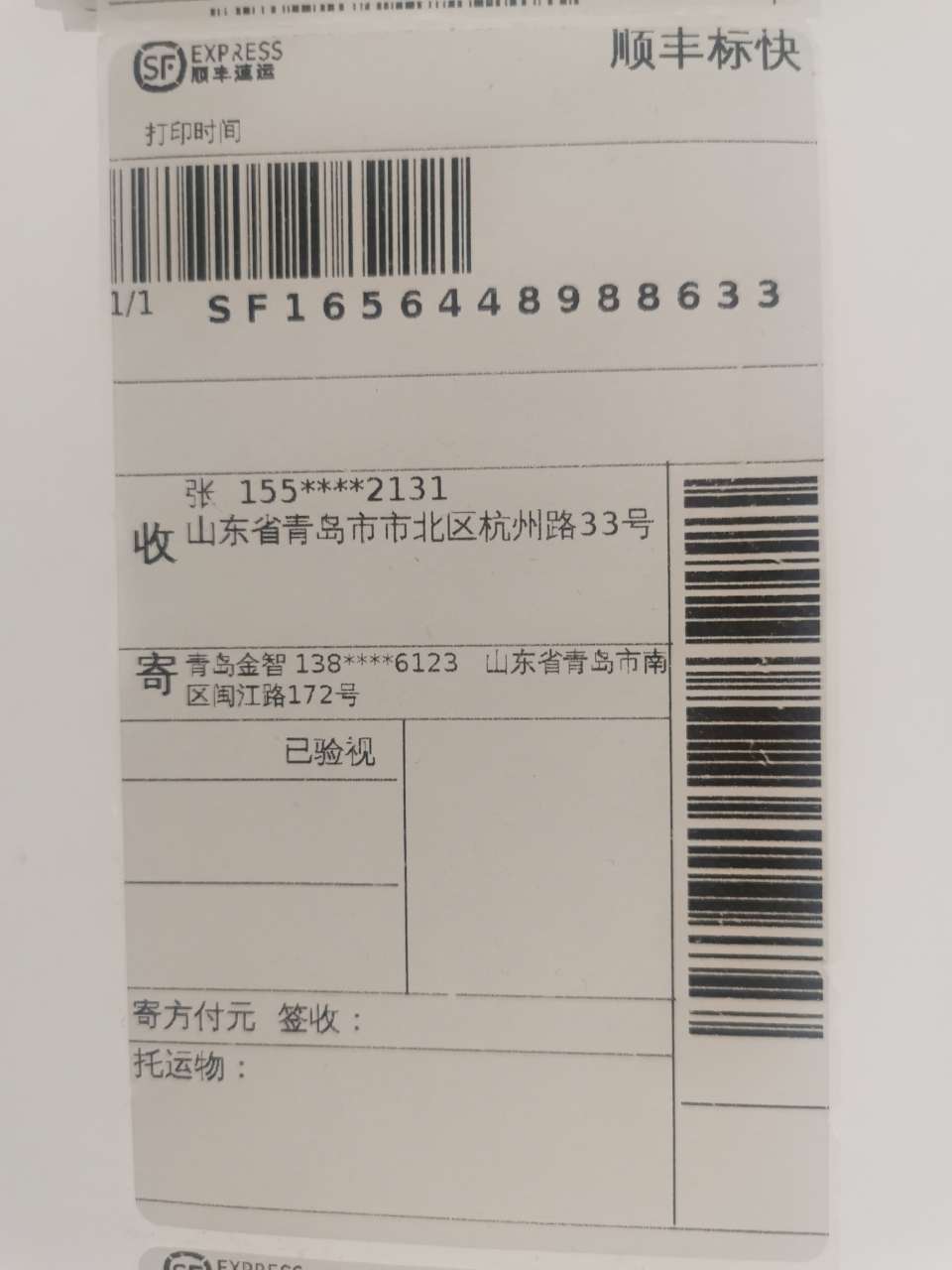 |
4 | 注: | 失败原因: 1、发货人信息(含姓名、电话、地址)不全; 2、收件人信息(含姓名、电话、地址)不全; 3、未充值面单条数; 4、打印面单未设置成功; | |
(二)标准版 | |||
发货单直接生成电子面单 | |||
1 | 发货单转成电子面单 | 【合同】-【发货单】-选中对应发货单-【生成电子面单】 | 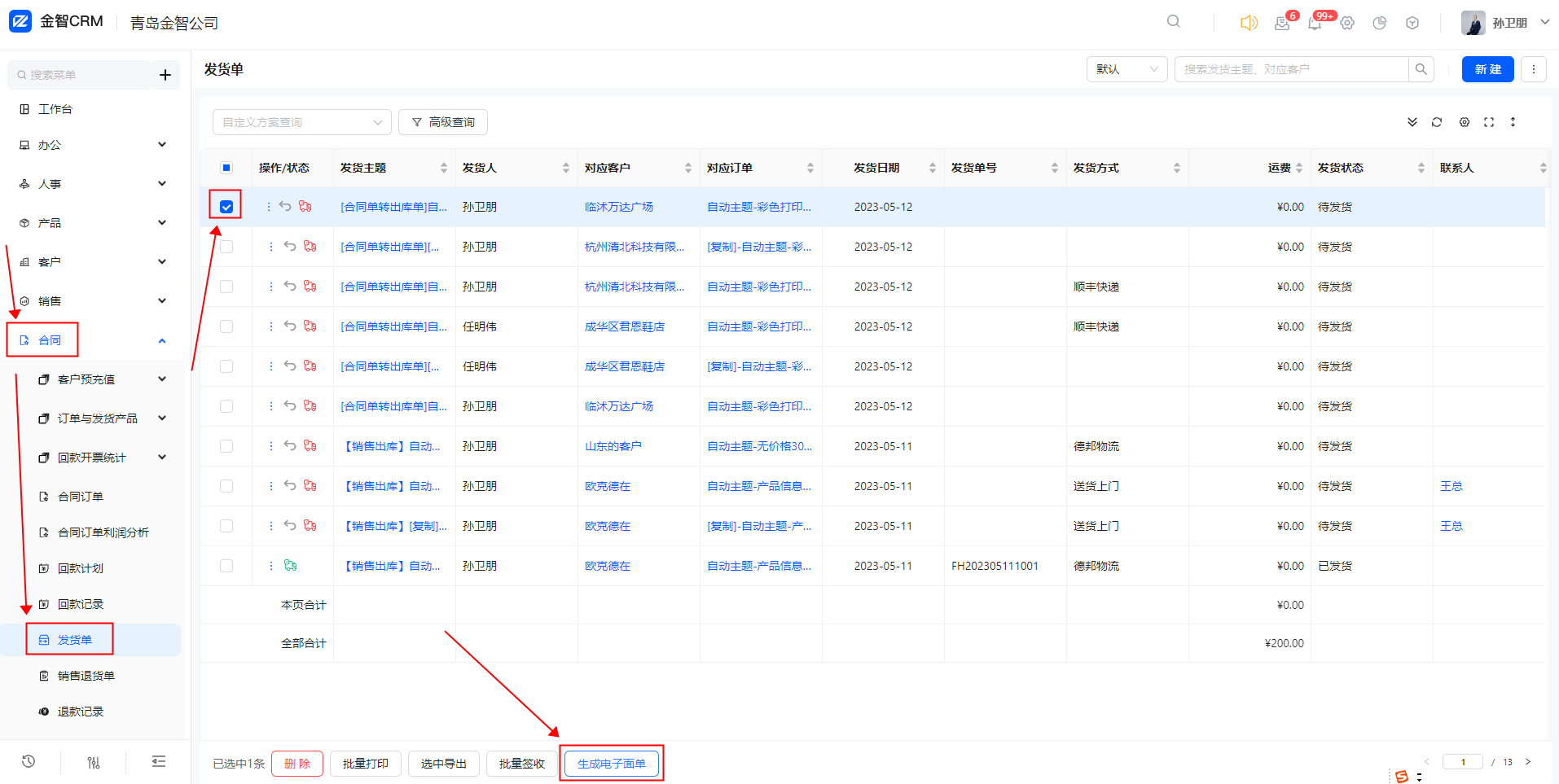 |
选择快递公司和模板 | 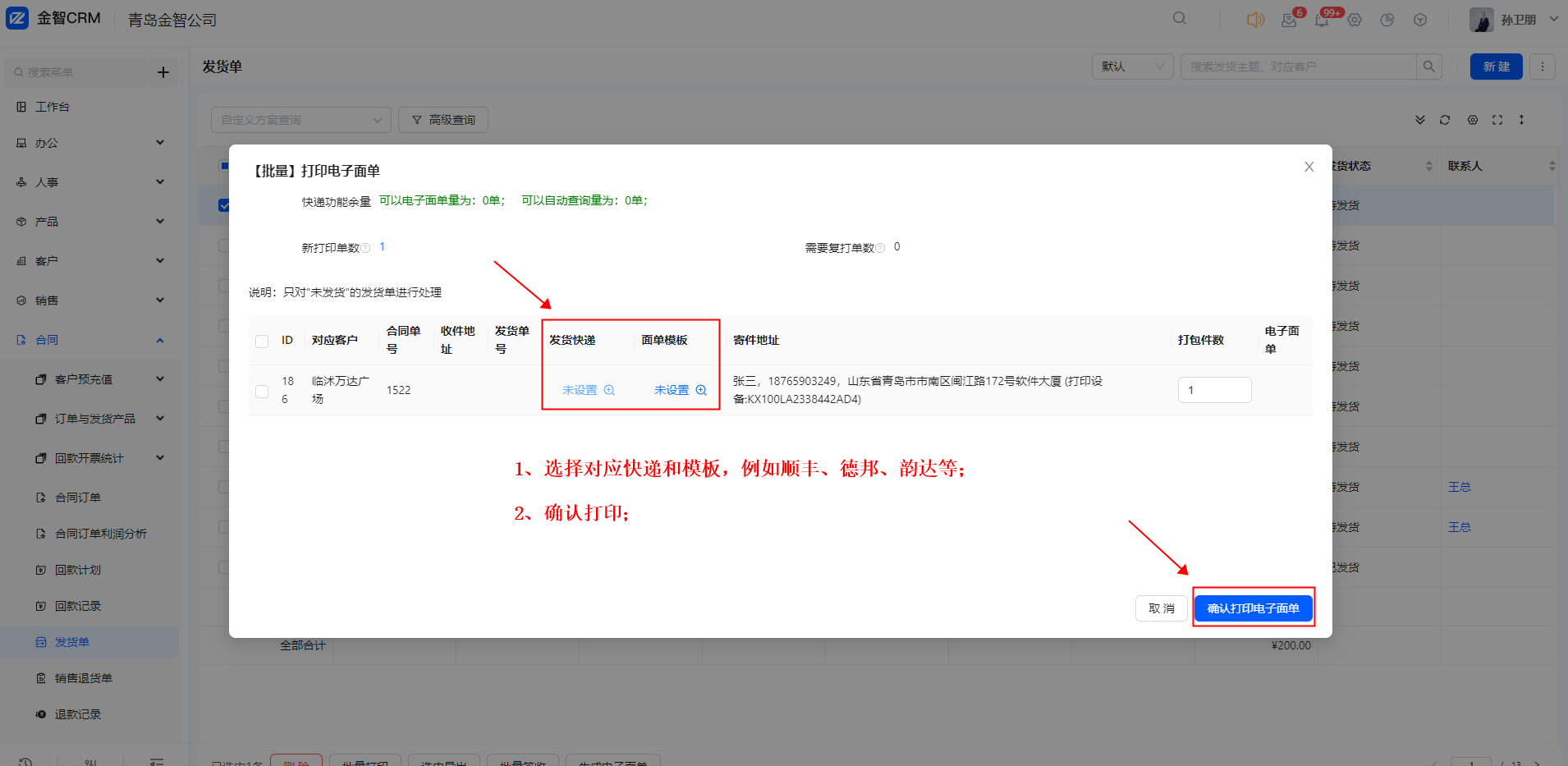 | ||
结果展示 | 打印效果参考 |  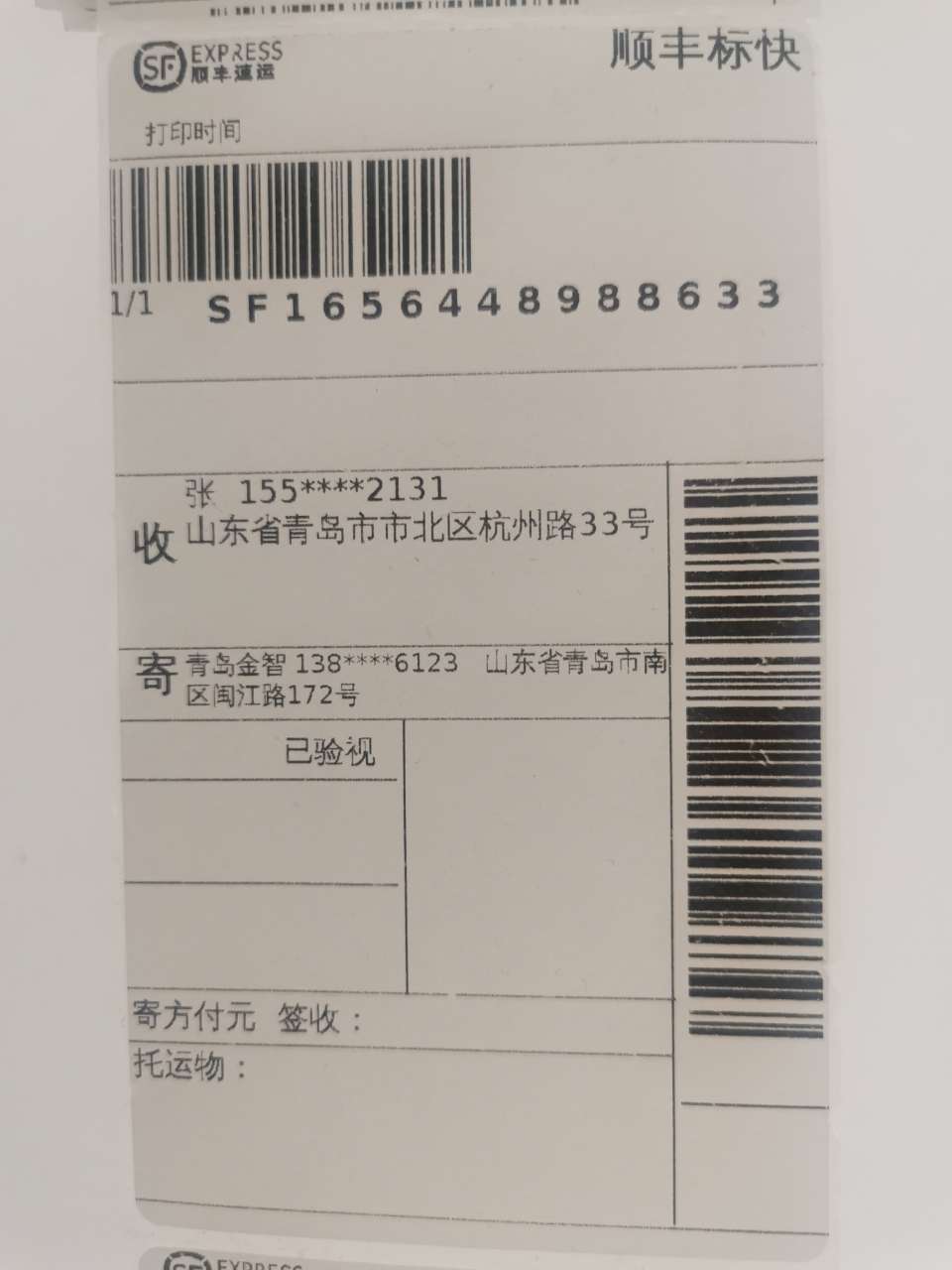 | |
2 | 注: | 失败原因: 1、发货人信息(含姓名、电话、地址)不全; 2、收件人信息(含姓名、电话、地址)不全; 3、未充值面单条数; 4、打印面单未设置成功; | |
3、说明
增加合同订单批量转出库申请功能;
增加出库单批量转发货单功能;
对接第三方物流公司(支持1500家国内外快递公司物流查询、45+快递公司面单打印、10+家快递公司寄件下单,9家主流电商平台打单),直接下单到物流公司打印电子面单(需预先充值电子面单条数、购买打印设备)。
合同订单批量转出库申请功能,减少跟单人员的工作量;
出库单批量转发货单功能,减少库管员的工作量;
对接第三方物流公司,简化发货程序,减少出错率,极大的提高发货效率;
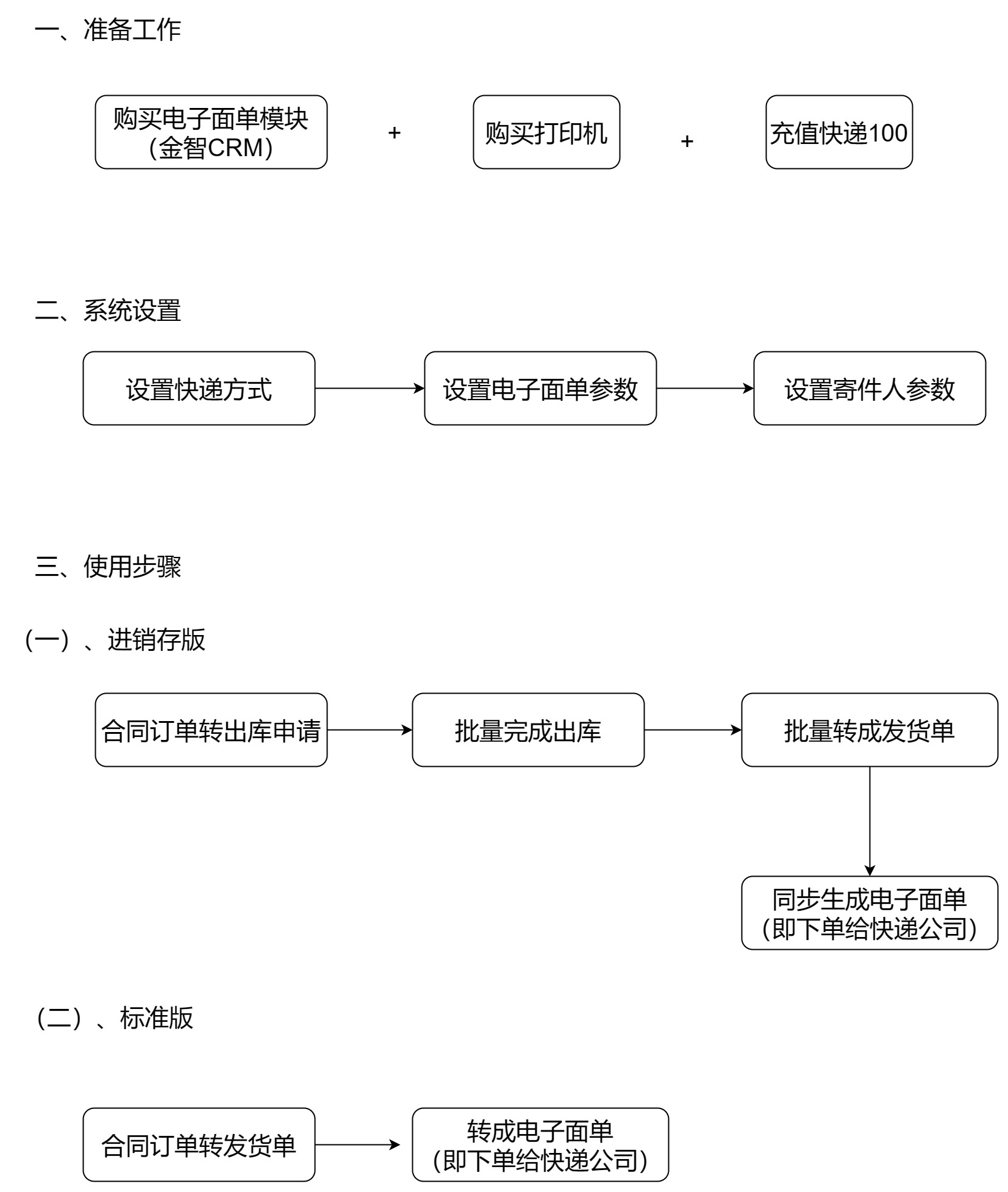
本篇目录
预约演示
升级建议
BUG反馈
在线客服
预约演示
*
姓名
*
手机号
*
验证码
*
公司全称
*
公司人数
*
预约时间
请谨慎选择预约时间,客服会在这个时间准时联系您
*
感兴趣的模块(可多选)
CRM业务流程
系统设置
财务管理
工单管理
生产管理
呼叫中心
BI报表
进销存
升级建议&使用感受
*
使用感受 (非必选,可多选)
√功能很强大
√细节设计用心
√服务很专业
√界面UI友好
√操作较复杂
√功能不严谨
√系统bug多
√更新不及时
*
选择附件
*
您的电话
*
怎么称呼您
BUG反馈
*
企业名称
*
提交人姓名
*
联系方式
*
Bug描述
*
发现时间
*
选择附件